如何批量去掉excel单元格中的空格 怎样批量删除 Excel 单元格中的空格间隔
更新时间:2023-10-13 15:40:33作者:big100
在日常的工作中,我们经常会遇到需要处理大量Excel文件的情况,而其中一个常见的问题就是,Excel单元格中存在着许多不必要的空格间隔。这些空格不仅占用了宝贵的存储空间,而且在数据处理和分析过程中也会带来许多不便。学会如何批量去掉Excel单元格中的空格成为了一项非常实用的技能。本文将介绍一种简便有效的方法,帮助大家快速批量删除Excel单元格中的空格间隔,提高工作效率。
操作方法:
1、打开excel表格。
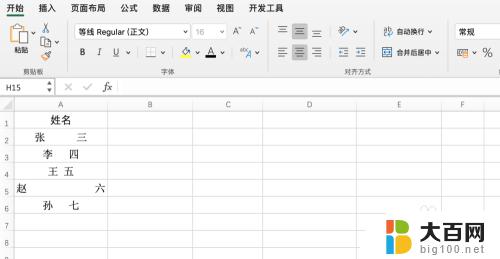
2、选中需要去除空格的单元格。
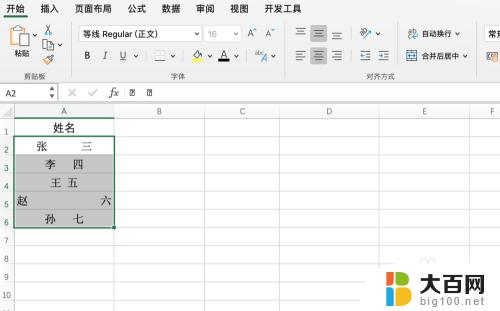
3、按下【ctrl+h】组合键。
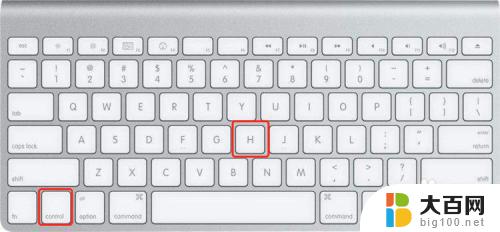
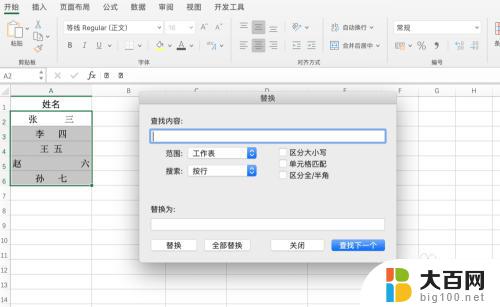
4、在【查找内容】中输入一个【空格】。
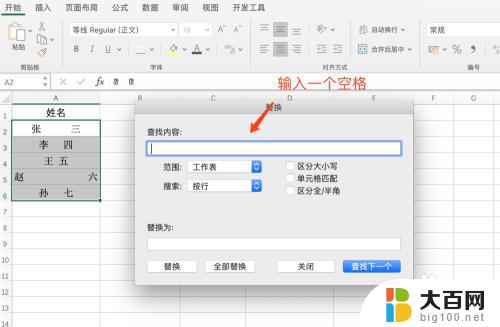
5、点击【全部替换】按扭。
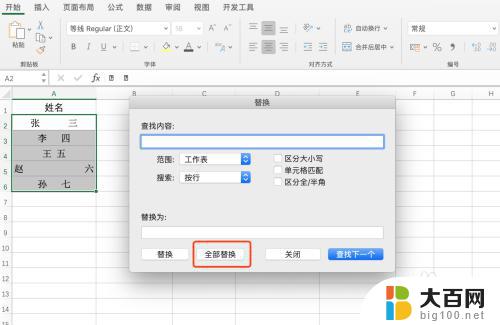
6、即可去除选中单元格中所有的空格。
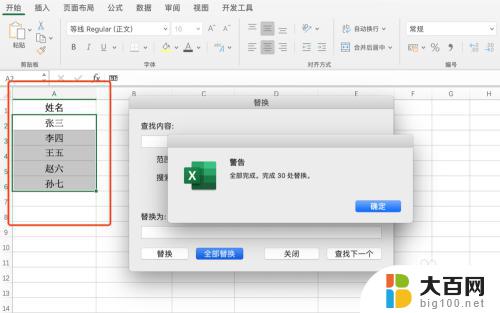
以上是如何批量去除 Excel 单元格中的空格的全部内容,如果您遇到相同的问题,可以参考本文中介绍的步骤进行修复,希望本文对您有所帮助。
如何批量去掉excel单元格中的空格 怎样批量删除 Excel 单元格中的空格间隔相关教程
- 拆分excel单元格内容 Excel中单元格内容拆分方法
- excel文本型怎么设置 Excel表格如何将单元格设置为文本格式
- 复制粘贴excel Excel单元格数据快速复制方法
- 表格有绿色三角不显示图标 如何显示Excel单元格左上角绿色斜三角图标
- ppt批量更改字体 PPT中如何批量更改字体样式
- word一行字之间有空格怎么办 中文 字与字 之间 有空格 调整方法
- word表格上面有空白,但上不去 word表格文字上方有空白
- 表格时间格式转换 Excel表格时间格式转换技巧
- wps表格颜色去不掉怎么办 WPS表格中填充颜色无法删除的解决方法
- 笔记本换行快捷键ctrl加什么 Excel定位可见单元格快捷键怎么用
- 国产CPU厂商的未来较量:谁将主宰中国处理器市场?
- 显卡怎么设置才能提升游戏性能与画质:详细教程
- AMD,生产力的王者,到底选Intel还是AMD?心中已有答案
- 卸载NVIDIA驱动后会出现哪些问题和影响?解析及解决方案
- Windows的正确发音及其读音技巧解析:如何准确地发音Windows?
- 微软总裁:没去过中国的人,会误认为中国技术落后,实际情况是如何?
微软资讯推荐
- 1 显卡怎么设置才能提升游戏性能与画质:详细教程
- 2 ChatGPT桌面版:支持拍照识别和语音交流,微软Windows应用登陆
- 3 微软CEO称别做井底之蛙,中国科技不落后西方使人惊讶
- 4 如何全面评估显卡配置的性能与适用性?快速了解显卡性能评估方法
- 5 AMD宣布全球裁员4%!如何影响公司未来业务发展?
- 6 Windows 11:好用与否的深度探讨,值得升级吗?
- 7 Windows 11新功能曝光:引入PC能耗图表更直观,帮助用户更好地监控电脑能耗
- 8 2024年双十一七彩虹显卡选购攻略:光追DLSS加持,畅玩黑悟空
- 9 NVIDIA招聘EMC工程师,共同推动未来技术发展
- 10 Intel还是AMD游戏玩家怎么选 我来教你双11怎么选CPU:如何在双11选购适合游戏的处理器
win10系统推荐
系统教程推荐
- 1 win11文件批给所有权限 Win11共享文件夹操作详解
- 2 怎么清理win11更新文件 Win11清理Windows更新文件的实用技巧
- 3 win11内核隔离没有了 Win11 24H2版内存隔离功能怎么启用
- 4 win11浏览器不显示部分图片 Win11 24H2升级后图片无法打开怎么办
- 5 win11计算机如何添加常用文件夹 Win11文件夹共享的详细指南
- 6 win11管理应用权限 Win11/10以管理员身份运行程序的方法
- 7 win11文件夹内打开图片无预留 Win11 24H2升级后图片无法打开怎么办
- 8 win11访问另外一台电脑的共享文件夹 Win11轻松分享文件的方法
- 9 win11如何把通知关闭栏取消 win11右下角消息栏关闭步骤
- 10 win11安装更新0x800f081f Win11 23H2更新遇到错误代码0x800f081f怎么处理